Esc 键是键盘上最重要的键之一,它用于退出菜单、取消操作和执行其他任务。如果联想笔记本 Esc 键不起作用,这可能会令人沮丧。本文将指导您完成联想笔记本 Esc 键故障排除的完整过程。

:检查硬件问题
- 确保键盘已连接:检查键盘是否已正确连接到笔记本电脑。重新拔插连接器以确保连接安全。
- 检查键盘是否损坏:检查键盘是否有任何损坏迹象,例如松动的键帽或液体泼洒。如果发现任何损坏,请联系联想服务中心进行维修。
- 尝试外部键盘:将外部键盘连接到笔记本电脑,看看它是否可以正常工作。如果外部键盘正常,则表明笔记本电脑键盘可能有硬件问题。
:检查软件问题
- 更新键盘驱动程序:从联想网站下载并安装最新版本的键盘驱动程序。过时的驱动程序可能会导致键盘故障。
- 运行键盘故障排除程序:Windows 10 和 Windows 11 操作系统都提供键盘故障排除程序。运行此故障排除程序可以自动检测和修复常见的键盘问题。
- 检查按键分配:第三方软件可能会重新分配 Esc 键的功能。检查计算机是否有任何此类软件,并将其禁用或卸载。
:执行高级故障排除
如果上述步骤无法解决问题,则可能需要执行以下高级故障排除步骤:
- 重置 BIOS 设置:重新启动笔记本电脑,在计算机启动期间按 F2 或 F1 键进入 BIOS。导航到“退出”菜单并选择“恢复默认设置”。
- 重置 Windows:重置 Windows 可以解决软件问题。请注意,这将删除个人文件和设置,因此请在继续之前备份重要数据。
- 联系联想服务中心:如果所有其他选项都失败,请联系联想服务中心寻求专业帮助。他们将能够诊断并修复 Esc 键问题。

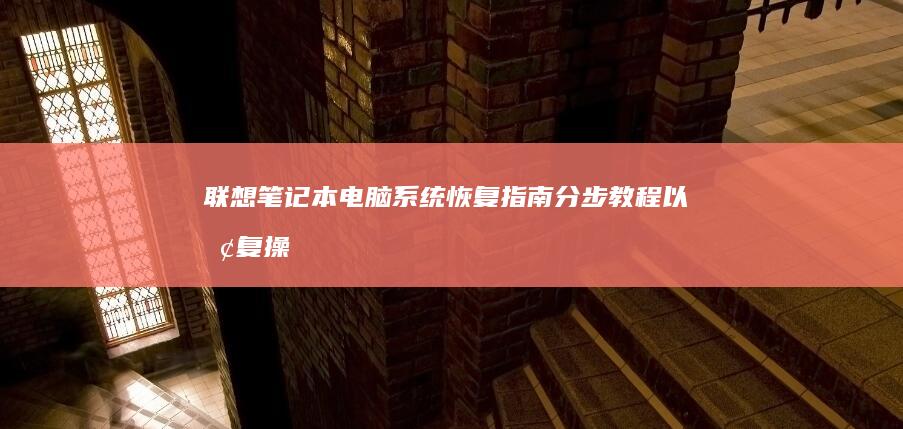











发表评论